sum函数的使用图解(盘点一下SUM函数的5种妙用)
在Excel函数中,大家最熟悉的莫过于SUM函数了,但你真的足够了解它吗?
今天盘点一下SUM函数的5种妙用,帮大家进一步认识这个实力不可小觑的函数。
1、条件求和
条件求和问题,很多人会想到SUMIF函数,但这里我们使用的是SUM函数。
- 单条件求和
- 如下图,统计A产品的销量总和,输入公式:=SUM((A2:A6="A")*(C2:C6)),按Ctrl Shift Enter组合键即可

- 多条件求和
统计单价为15的A产品销量总和,输入公式:
=SUM((A2:A8="A")*(B2:B8=15)*(C2:C8)),按Ctrl Shift Enter组合键即可

2、条件计数
条件计数,这里我们不用COUNTIF函数,而是用SUM函数来解决问题。
- 单条件计数
统计A产品在表格中出现的记录次数,输入公式:
=SUM((A2:A8="A")*1),按Ctrl Shift Enter组合键即可

- 多条件计数
统计单价为15的A产品记录次数,输入公式:
=SUM((A2:A8="A")*(B2:B8=15)),按Ctrl Shift Enter组合键即可

3、合并单元格求和
SUM函数两两联手,即可解决合并单元格求和问题。
如下图,统计每个销售组的销量总和,选中合并单元格区域,输入公式:
=SUM(C2:C15)-SUM(D3:D15),按Ctrl Enter组合键填充

4、合并单元格计数
这里SUM函数需要和COUNTA函数合作,比如我们要统计每个销售组内包含多少个销售员的销量,选中合并单元格区域,输入公式:=COUNTA(C2:C15)SUM(D3:D15),按Ctrl Enter组合键填充
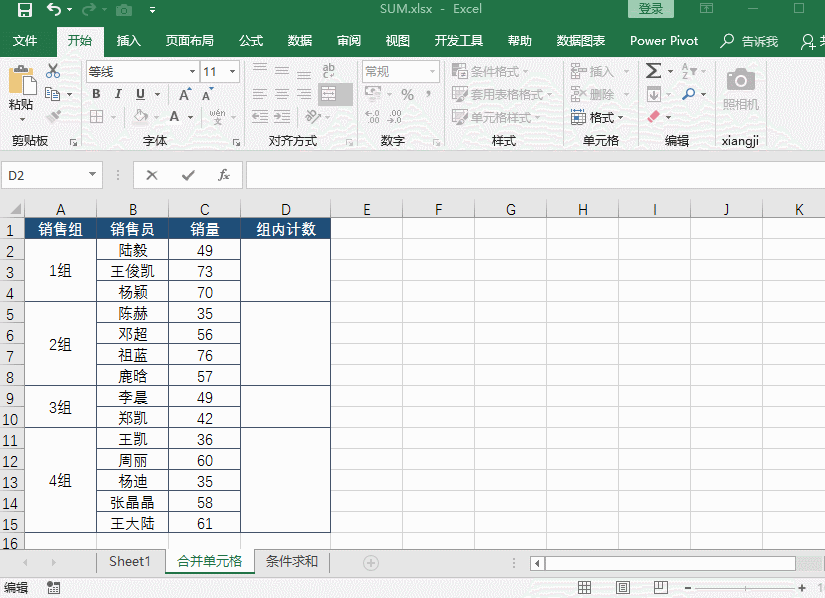
5、多表求和
如果多个工作表数据结构均一致,可以用SUM函数快速实现多表求和。
如下图,统计三个区域1~12月份销售额,输入公式:=SUM('*'!C2),往下填充即可
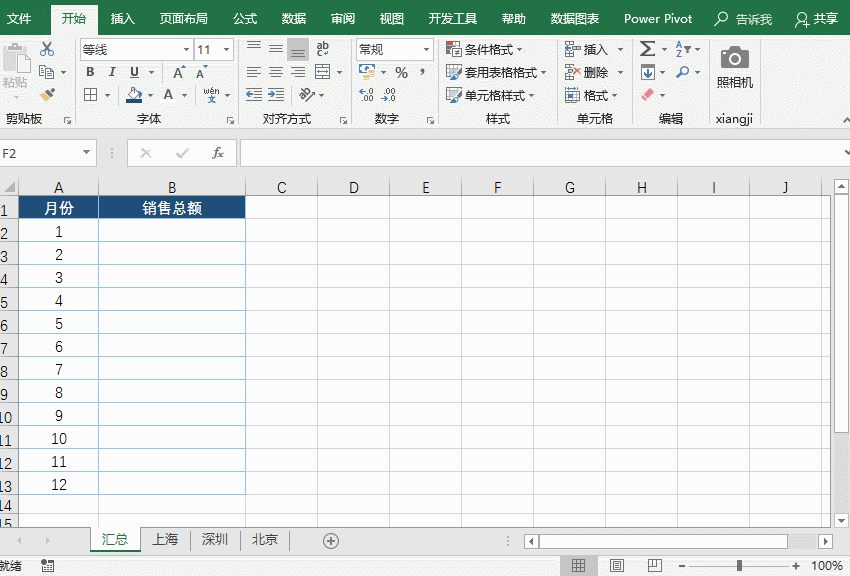
免责声明:本文仅代表文章作者的个人观点,与本站无关。其原创性、真实性以及文中陈述文字和内容未经本站证实,对本文以及其中全部或者部分内容文字的真实性、完整性和原创性本站不作任何保证或承诺,请读者仅作参考,并自行核实相关内容。文章投诉邮箱:anhduc.ph@yahoo.com






